En utilisant les outils Déplier et Plier, vous pouvez aplatir et plier un pli, plusieurs plis ou tous les plis d'une pièce de tôlerie.
Pour ne pas altérer la rapidité du système, dépliez et pliez uniquement les plis impliqués dans la tâche que vous effectuez.
L'utilisation combinée de ces deux fonctions est utile lorsque vous ajoutez une enlèvement de matière dans un pli. Commencez par ajouter une fonction
Déplier pour aplatir le pli. Ensuite, ajoutez un enlèvement de matière. Enfin, ajoutez une fonction
Plier pour restaurer le pli à l'état plié.
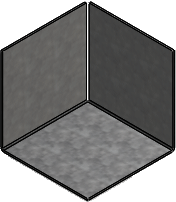
|
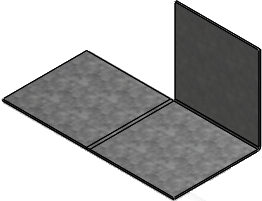
|
| Pièce d'origine |
Un pli est déplié |

|
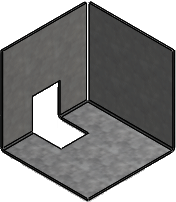
|
| Couper au travers du pli déplié |
Le pli est replié |